iTunesに表示されないiPhoneの接続を修正する5つの方法
あなたです iPhoneがiTunesに表示されないようにプラグインしました?この一般的な問題は、特にデバイスを同期またはバックアップする必要がある場合に厄介です。 2024年には、最新のiOSおよびiTunesバージョンを使用すると、シームレスな接続性が予想されますが、さまざまな要因がiPhoneの接続能力を妨げる可能性があります。
心配する必要はありません。iPhoneとiTunesを再び話している5つのトップソリューションでカバーされています。ソフトウェアのグリッチ、ハードウェアの問題、または簡単な監視のいずれであっても、これらのトラブルシューティング手順は、問題を迅速に診断して解決するのに役立ちます。
パート1。コンピューターに接続するときにiPhoneが表示されないのはなぜですか?
あなたの理由はいくつかあります プラグイン時にiPhoneがiTunesに表示されません:
- USBケーブルが時代遅れまたは故障したケーブル
- 誤ったUSBポートまたは接続の問題
- 時代遅れのiTunesソフトウェア
- iPhoneの時代遅れのiOS
- コンピューターのドライバーの問題
- iPhoneとコンピューターの間の問題を信頼してください
- ソフトウェアの競合またはグリッチ
これらの要因は、iPhoneとiTunes間の適切な通信を防ぐことができます。特定の原因を特定することは、問題を解決するための最初のステップです。以下のソリューションは、これらの一般的な問題に対処します。
Learn more: UnlockToolレビュー:FRPバイパスのダウンロードと代替手段
パート2。iTunesに表示されないiPhoneプラグインを修正する方法
より複雑なソリューションを調べる前に、いくつかの基本的なチェックから始めることが不可欠です。これらの簡単な手順は、多くの場合、より複雑なトラブルシューティングを必要とせずに問題を解決できます。
- 1。USBケーブルを確認してください: 破損しておらず、Apple認定されていることを確認してください。
- 2。コンピューターのオペレーティングシステムを確認してください。 最新でiPhoneと互換性があることを確認してください。
- 3。iTunesバージョンを確認してください: 最新のiTunesアップデートがインストールされていることを確認してください。
- 4。iPhoneのロックを解除します: iTunesに接続するときは、デバイスのロックを解除する必要があります。
- 5。iPhoneの信頼設定を確認します: iPhoneが接続されているコンピューターを信頼していることを確認してください。
これらの最初のチェックが問題を解決しない場合 iPhoneはプラグインしましたが、iTunesに表示されません、以下のより詳細なソリューションに進みます。
修正1。iPhoneとコンピューターを再起動します
単純な再起動は、一時的なグリッチをクリアし、システムプロセスを爽やかにすることにより、接続性の問題を解決することがよくあります。この方法では、iPhoneとコンピューターの両方を電源で送り出し、それらを元に戻すことが含まれます。これは、多くの一般的な問題を解決できる迅速で簡単な修正です。修正方法は次のとおりです iPhoneがiTunesに表示されないiPhoneを差し込んでいます:
- 1。iPhoneを再起動します:
- サイドボタンを押し続け、スライダーが表示されるまでボリュームボタンを押します。
- スライダーをドラッグしてデバイスをオフにしてから、サイドボタンを押し続けてオンにします。
- 2。コンピューターを再起動します:
- Appleメニューをクリックして、[再起動]を選択します。
- 3.両方のデバイスが再起動したら、iPhoneを再びiTunesに接続してみてください。
2。セキュリティソフトウェアをアンインストールします
時には、熱心なウイルス対策またはファイアウォールソフトウェアがiTunesがiPhoneを認識するのを防ぐことができます。このセキュリティソフトウェアを一時的に無効またはアンインストールすることで、それが犯人であるかどうかを特定するのに役立ちます。このソリューションでは、iPhoneとの適切な通信を可能にするために、コンピューターのセキュリティ設定を変更することが含まれます。修正方法は次のとおりです プラグイン時にiTunesに表示されないiPhone:
- 1. WindowsまたはMacのシステム設定に関するコントロールパネルを開きます。
- 2。セキュリティソフトウェアを見つけます。
- 3.一時的に無効にするか、完全にアンインストールします。
- 4。コンピューターを再起動します。
- 5. iPhoneを再度iTunesに接続してみてください。
- 6.成功した場合は、再検討する前に、セキュリティソフトウェアの例外リストにiTunesを追加することを検討してください。
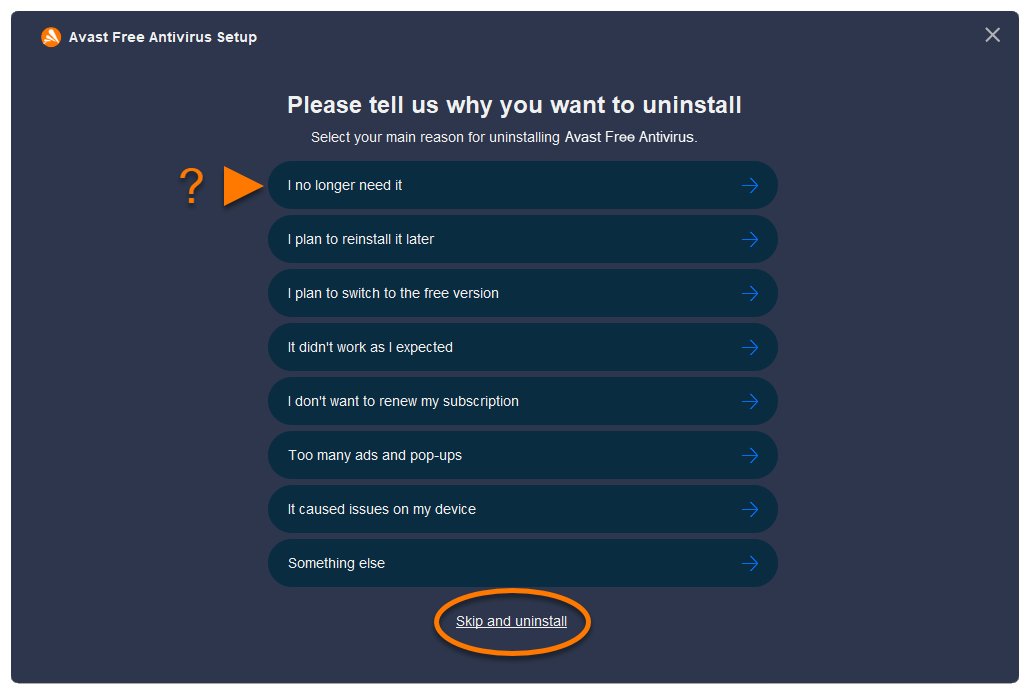
修正3。iPhoneのポートを掃除します
iPhoneの充電ポートの物理的な破片は、コンピューターへの接続を妨げる可能性があります。ポートを慎重にクリーニングすると、適切な接続が回復する可能性があります。この方法では、接続を妨げるほこり、糸くず、またはその他の小さな粒子を除去するために、デバイスの穏やかな取り扱いが必要です。エラーを修正する方法は次のとおりです iPhoneはコンピューターとペアになっていません:
- 1。iPhoneの電源を入れます。
- 2。小さな柔らかいブラシ(新しい歯ブラシなど)または圧縮空気を使用して、ポートを優しく掃除します。
- 3.液体を使用したり、金属オブジェクトをポートに挿入したりしないでください。
- 4.掃除後、iPhoneを再度iTunesに接続してみてください。
修正4。場所とプライバシー設定をリセットします
iPhoneがコンピューターを信頼していない場合、iTunesに表示されない可能性があります。場所とプライバシー設定のリセットは、これらの信頼の問題を解決できます。このソリューションでは、iPhoneの設定をナビゲートして特定のアクセス許可をリセットし、デバイスがコンピューターとの新しい接続を確立できるようにします。これがあなたがそれを行う方法です:
- 1。iPhoneで、[設定]>[一般的な>[リセット]に移動します。
- 2.「ロケーションとプライバシーのリセット」をタップします。
- 3.プロンプトが表示されている場合は、パスコードを入力します。
- 4.リセットを確認します。
- 5. iPhoneをコンピューターに再接続します。
- 6.プロンプトが表示されたら、iPhoneで「信頼」をタップして、コンピューターがデバイスにアクセスできるようにします。
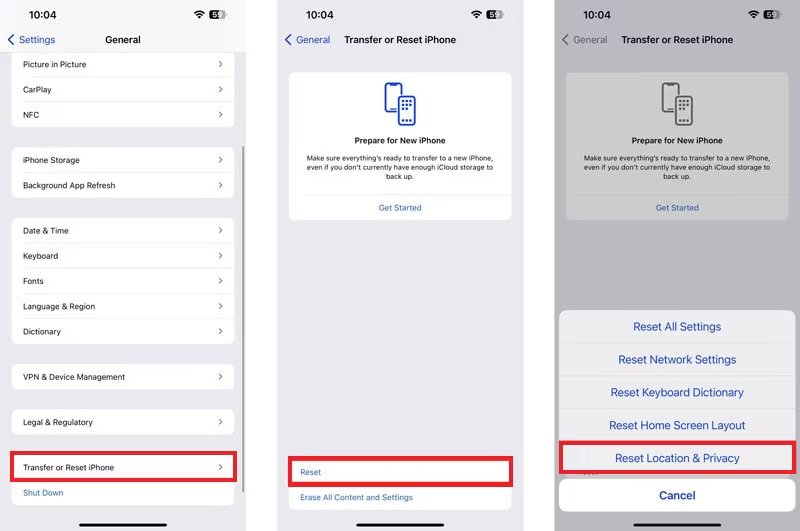
修正5。プロの修理ツールを介してiTunesに表示されないiPhoneが接続されています
以前の方法が問題を解決していない場合、iPhoneのシステムまたはiTunesにもっと深刻な問題があるかもしれません。そのような場合、専門的な修理ツールが必要なソリューションになります。非常に効果的なオプションの1つは、Ultfone iOSシステムの修理です。
Ultfone IOSシステム修理は、幅広いiOSおよびiTunes関連の問題に対処するために設計された強力なツールです。 iPhoneがiTunesに現れていない場合に特に便利です。これは、この接続の問題を引き起こす可能性のあるシステムの問題を修復できるためです。
Ultfone iOSシステムの修理の主な機能と利点は次のとおりです。
- iOS 18ベータ互換性、最新のAppleソフトウェアで動作するようにします。
- 接続の問題を含むデータ損失なしで150以上のiOSシステムの問題を修正する機能。
- ワンクリックエントリとリカバリモードから終了します。これは、iTunesがデバイスを認識していない場合に役立ちます。
- iPhone 15シリーズを含むすべてのiOSバージョンとiPhoneモデルのサポート。
- iPhoneやiTunesなしでiPhoneをリセットする機能は、iTunesが機能していない場合に代替品を提供します。
今すぐ購入
今すぐ購入
Ultfone iOSシステムの修理を使用して修正する簡単な手順は次のとおりです。 iPhoneがiTunesに表示されないようにプラグインしました:
バウンスのヒント。適切な接続を確保するためにiPhoneとiTunesの設定を構成する方法
iPhoneとiTunesの両方の適切な構成は、将来の接続性の問題を防ぐのに役立ちます。これには、iTunesで自動同期が有効になっていること、iOSとiTunesの両方を更新し続け、デバイスの信頼設定を定期的に管理することが含まれます。さらに、元のAppleケーブルを使用して、USBポートを清潔で機能的に保つことが重要です。
結論
iPhoneの接続性の問題のトラブルシューティングはiTunesでイライラする可能性がありますが、私たちが取り上げたソリューションはほとんどの問題を解決するはずです。単純な再起動から高度なシステム修理まで、これらの方法はさまざまな潜在的な原因に対処します。基本的なチェックから始めて、より複雑なソリューションに進むことを忘れないでください。
永続的な問題に遭遇した場合は、Ultfone iOSシステムの修理を試すことを強くお勧めします。この強力なツールは、iPhoneがiTunesに表示されないようにする頑固なシステムの問題に取り組むことができ、ユーザーフレンドリーなインターフェイスと包括的な修理オプションを提供します。






